这篇教程Photoshop调出甜美柔色效果的外景美女照片教程写得很实用,希望能帮到您。
素材图片拍摄的比较暗,处理的时候,我们先降低背景主色饱和度得到初步中性图片;然后把背景大幅调亮,并增加一些烟雾效果,增加唯美度;最后把人物调亮,肤色调红润即可。最终效果 
原图 
1、打开原图素材大图,创建可选颜色调整图层,对黄、绿、白进行调整,参数设置如图1 - 3,效果如图4。这一步主要把背景部分的黄绿色调淡一点。 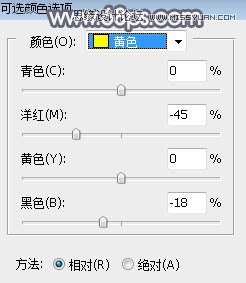
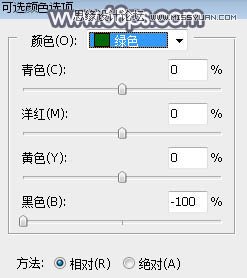
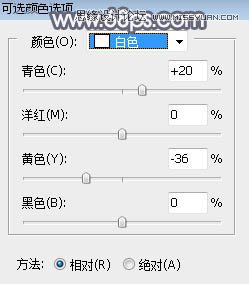

2、创建色相/饱和度调整图层,对黄色,绿色进行调整,参数设置如图5,6,效果如图7。这一步把背景部分的黄绿色转为中性色。 
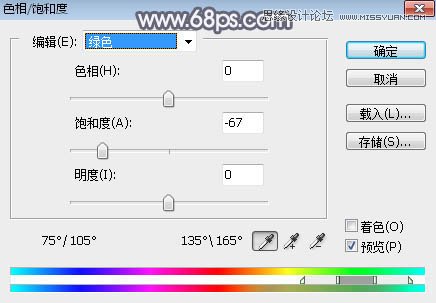

Photoshop给欧美外景人像添加暖色效果美化教程
Photoshop绘制绿色立体效果的绿猪图标设计教程 |

